Squid est un proxy Web qui utilise mon large éventail d'organisations. Il est souvent utilisé comme proxy de mise en cache, améliorant les temps de réponse et réduisant l'utilisation de la bande passante.
Il a une grande variété d'utilisations, y compris l'accélération d'un serveur Web en mettant en cache les requêtes répétées, la mise en cache des recherches Web, DNS et d'autres réseaux informatiques pour un groupe de personnes partageant des ressources réseau, et la sécurité en filtrant le trafic. Bien qu'il soit principalement utilisé pour HTTP et FTP, Squid inclut une prise en charge limitée de plusieurs autres protocoles, notamment Internet Gopher, SSL, TLS et HTTPS.
Étape 1 :Mettre à jour le serveur Ubuntu.
Mettez à jour votre système à l'aide de la commande apt :
apt update
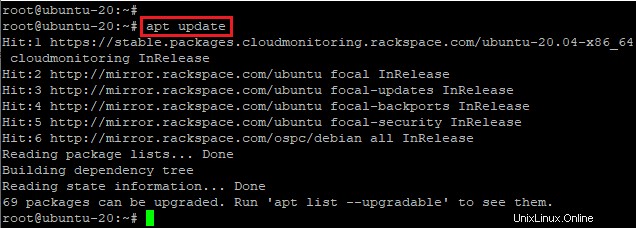
apt upgrade
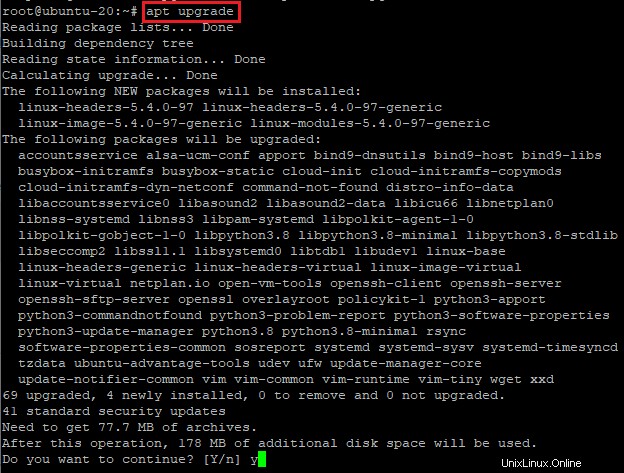
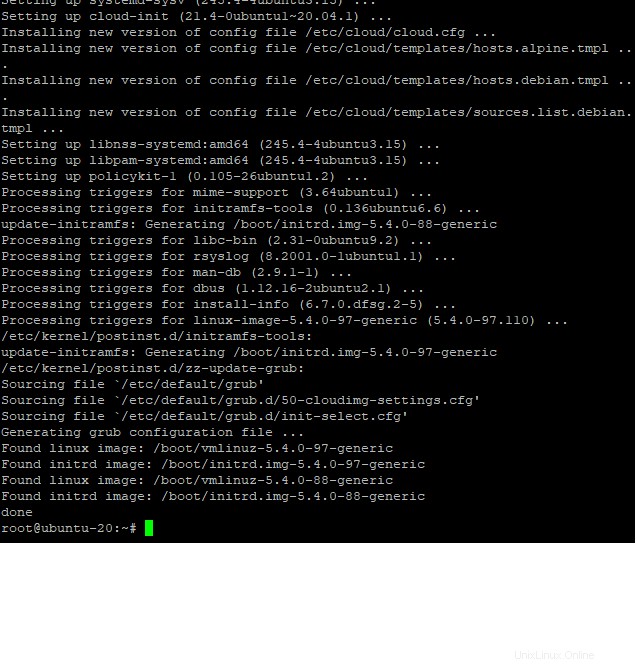
Étape 2 :Installation de Squid Server.
Nous pouvons rechercher le package squid comme suit :
apt show squid
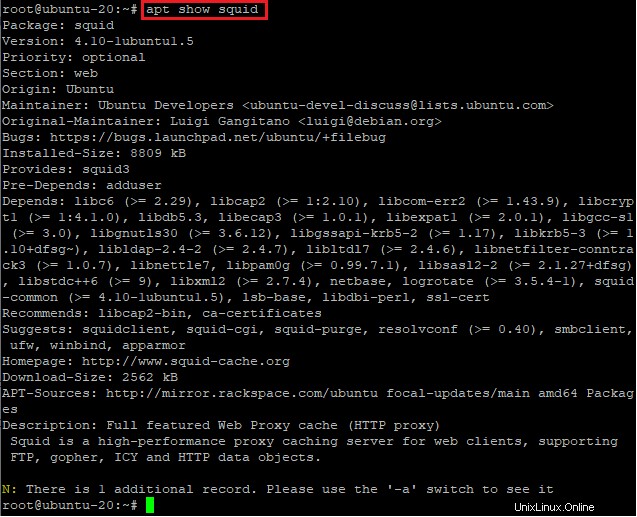
Maintenant que le logiciel système est à jour, il est temps d'installer le serveur Squid, entrez :
apt install squid
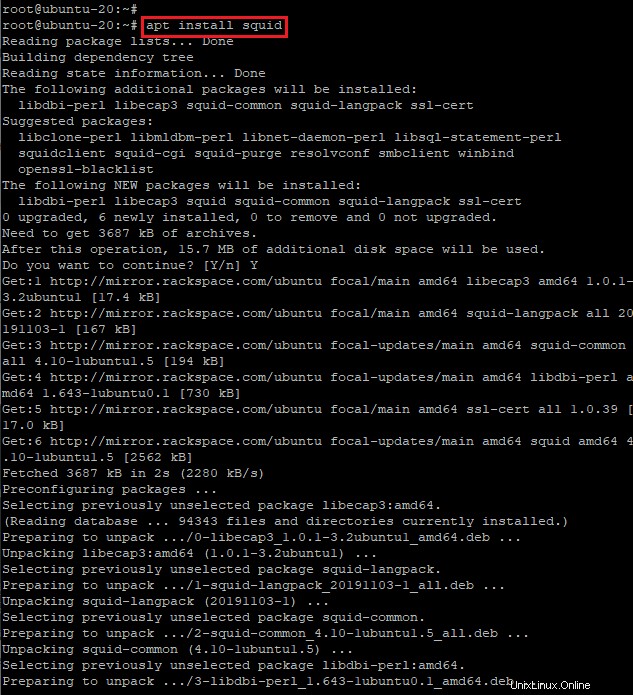
Étape 3 :Configuration du serveur Squid.
Configurez maintenant le serveur squid, faites d'abord une sauvegarde du fichier d'origine afin qu'en cas de problème, nous puissions revenir à l'état d'origine.
cp -v /etc/squid/squid.conf{,.factory}
‘/etc/squid/squid.conf’ -> ‘/etc/squid/squid.conf.factory’

Le fichier de configuration de squid se trouve dans les répertoires /etc/squid/squid.conf et /etc/squid/conf.d/.
Ouvrez le fichier de configuration de squid à l'aide de l'éditeur de texte vi.
vim /etc/squid/squid.conf
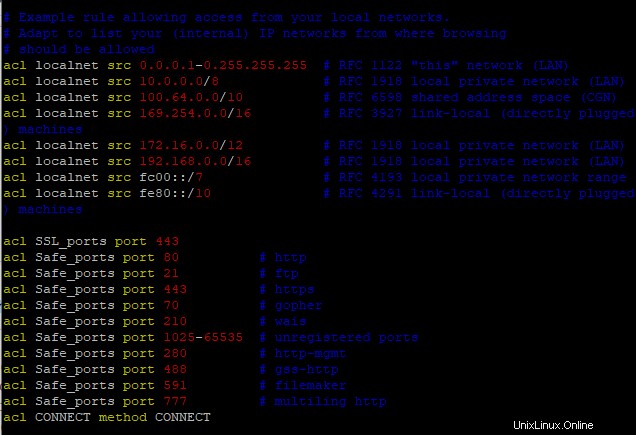
Changer le port squid et l'adresse IP de la liste
Par défaut, squid écoute toutes les adresses IP sur toutes les interfaces. Le port par défaut est TCP 3128. Rechercher la ligne :
http_port 3269
Modifiez-le comme suit ou selon vos besoins :
http_port 10.209.35.84:3269
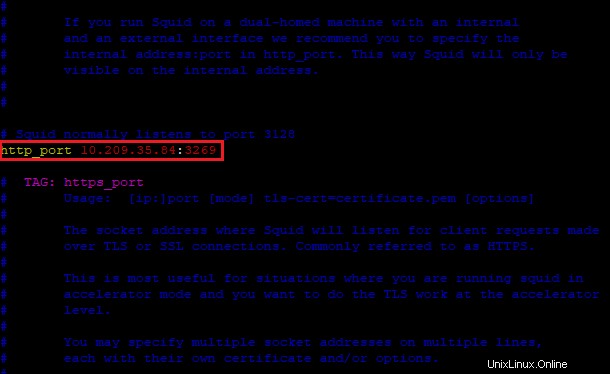
Définissez SSL et les ports sécurisés que vous souhaitez autoriser
Adaptez-vous pour répertorier vos réseaux IP (internes) à partir desquels la navigation doit être autorisée
Définissez votre acl LAN comme suit
acl mylan src 10.209.35.84/24
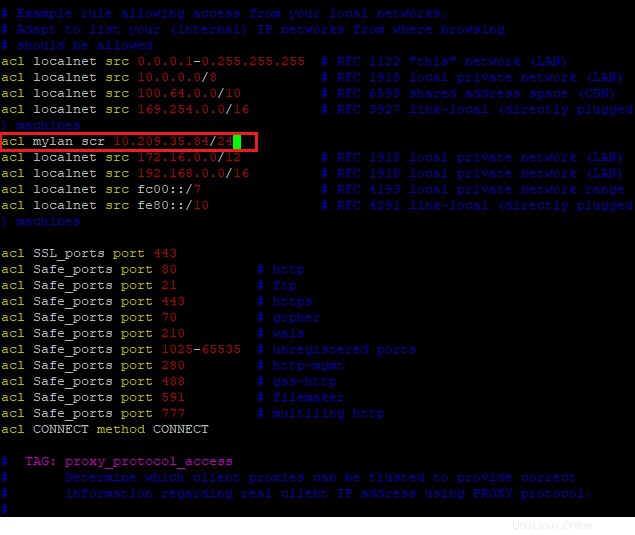
Nous pouvons également définir d'autres domaines que vous souhaitez bloquer
acl baddomain1 dstdomain www-bad-guys-domain-name-here
si plusieurs adresses IP sont attribuées à votre serveur, nous pouvons modifier l'adresse IP sortante du serveur proxy comme suit :
tcp_outgoing_address x.x.x.x
Définissez la taille de la mémoire cache selon vos besoins
cache_mem 256 MB
Spécifiez une liste de serveurs de noms DNS à utiliser
dns_nameservers 127.0.0.1
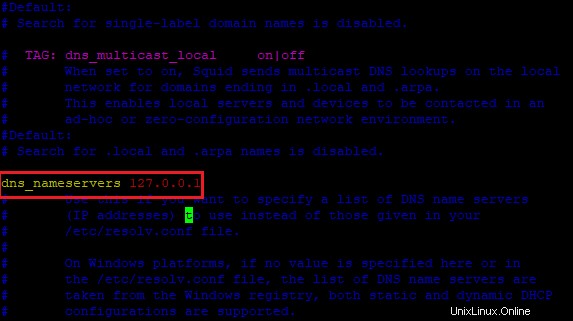
Vérifiez que les options de configuration sont valides
Pour analyser et tester le fichier de configuration, entrez :
/usr/sbin/squid -k check
echo $?
/usr/sbin/squid -k parse
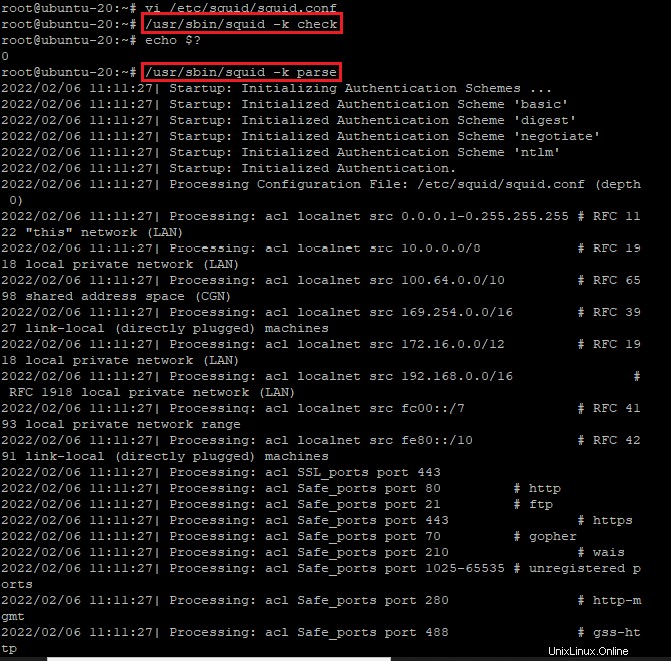
Étape 4 :Démarrer/arrêter/redémarrer Squid.
Tout d'abord, activez le service Squid au démarrage à l'aide de la commande systemctl :
systemctl enable squid.service

La syntaxe est la suivante :
Start the Squid server
systemctl start squid.service
Stop the Squid server
systemctl stop squid.service
OU
squid -k shutdown
Restart the Squid server
systemctl restart squid.service
Trouver l'état du serveur Squid
systemctl status squid.service
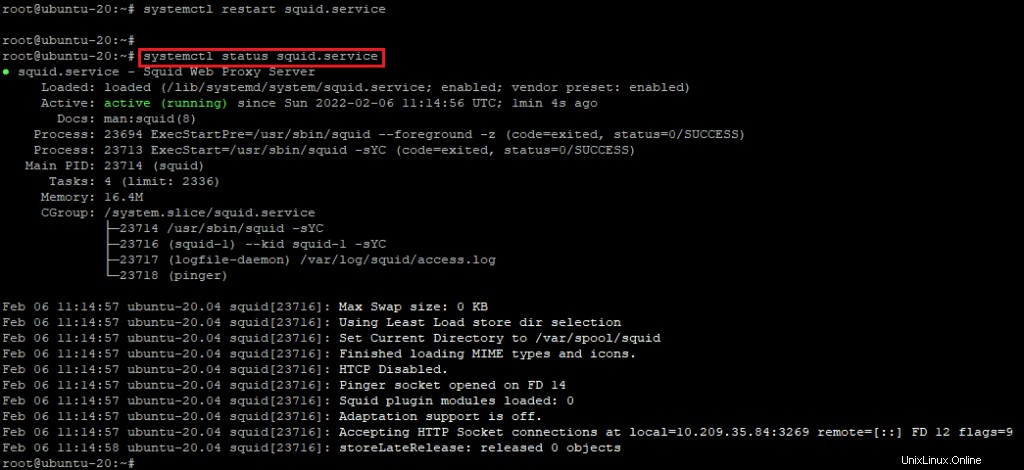
Rechargez le Squid après les changements de configuration avec élégance
Chaque fois que vous apportez des modifications à squid.conf, rechargez-le comme suit :
squid -k reconfigure

OU
systemctl reload squid.service
Étape n° 5 :Bloquer des domaines.
Bloquez twitter.com et facebook.com :
acl socialsite dstdomain .twitter.com
acl site social dstdomain .facebook.com
http_access deny socialsite
Étape 6 :Bloquer les URL à l'aide de mots clés.
Indiquez si une URL contient un mot-clé tel que "foo" ou "browse.php?u=", bloquez-le en utilisant l'acl url_regex :
acl urlkeywordsblocks url_regex -i "https://1118798822.rsc.cdn77.org/etc/squid/blocked-urls-keyword.conf"
http_access deny urlkeywordsblocks
Create a file named /etc/squid/blockd-urls-keyword.conf as follows:
sudo vim /etc/squid/blocked-urls-keyword.conf
Ajoutez les urls/mots clés :
foo
browse.php?u=
Étape 7 :Configurer le navigateur Web
- Dans le coin supérieur droit, cliquez sur l'icône hamburger ☰ pour ouvrir le menu de Firefox :
- Cliquez sur le lien ⚙ Préférences.
- Faites défiler jusqu'à la section Paramètres réseau et cliquez sur le bouton Paramètres….
- Une nouvelle fenêtre s'ouvrira.
Les étapes ci-dessous sont les mêmes pour Windows, macOS et Linux.
Sélectionnez le bouton radio Configuration manuelle du proxy.
Entrez l'adresse IP de votre serveur Squid dans le champ Hôte HTTP et 3128 dans le champ Port.
Cochez la case Utiliser ce serveur proxy pour tous les protocoles.
Cliquez sur le bouton OK pour enregistrer les paramètres.
Proxy Firefox Squid
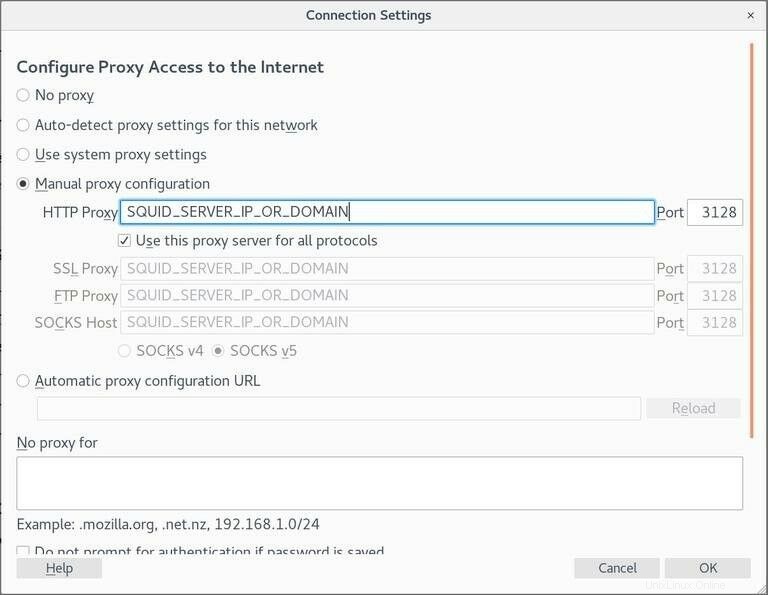
À ce stade, votre Firefox est configuré et vous pouvez naviguer sur Internet via le proxy Squid. Pour le vérifier, ouvrez google.com, tapez "what is my ip" et vous devriez voir l'adresse IP de votre serveur Squid.
Conclusion :
C'est ça. Nous avons installé et configuré avec succès Squid Proxy.
Dans cet article, nous avons vu comment installer Squid Proxy sur Ubuntu 20.04